Die IPSW-Datei ist eine Erweiterung für eine iOS-Firmware-Datei, die ein Abbild des gesamten iOS-Systems sowie verschiedene Software und Treiber enthält, die Ihr iOS-Gerät benötigt. Durch das manuelle Herunterladen und Installation von IPSW können Sie Ihr iPhone besser verwalten, z. B. durch die gezielte Installation von Updates, ohne das gesamte Betriebssystem aktualisieren zu müssen. In diesem Artikel wird detailliert beschrieben, wie Sie die IPSW installieren können, unabhängig davon, ob Sie iTunes verwenden oder nicht.

IPSW ist eine Standarddateierweiterung für iOS-Firmware und wird für System-Upgrades, Wiederherstellungen oder Reparaturen von iOS-Geräten verwendet. Die Bedeutung von IPSW-Datei besteht darin, dass sie Benutzern die Möglichkeit bieten, bei Bedarf Systemadministration durchzuführen.
Funktionen von IPSW-Dateien:
System-Upgrade: Mithilfe von IPSW-Dateien können Sie Ihr iOS-Gerät ganz einfach aktualisieren, um die neuesten Funktionen, Leistungsverbesserungen und Sicherheitspatches zu erhalten.
Systemwiederherstellung: Wenn bei Ihrem Gerät Probleme auftreten, sind IPSW-Dateien ein wichtiges Werkzeug, um Ihr Gerät auf die Werkseinstellungen zurückzusetzen. Dazu gehört die Behebung kritischer Fehler oder Fälle, in denen es nicht richtig startet.
Software manuell verwalten: Für diejenigen, die ihre iOS-Geräte manuell verwalten möchten, bieten IPSW-Dateien eine Möglichkeit, aktualisierte Software herunterzuladen und zu installieren, ohne auf iTunes angewiesen zu sein.
Wenn Ihr iOS-Gerät eine neue Systemversion erkennt, werden Sie vom System aufgefordert, ein Upgrade durchzuführen und die entsprechende IPSW zu installieren. Über iTunes können Sie auch einfach die neueste IPSW installieren, um das System zu aktualisieren oder wiederherzustellen.
Darüber hinaus laden viele Apple-Benutzer IPSW-Dateien oft auf einer Website eines Drittanbieters herunter: "ipsw.me". Auf dieser Website können Sie die unsignierte IPSW installieren, indem Sie den folgenden einfachen Schritten folgen.

Schritt 1: Wählen Sie einfach Ihren Gerätetyp mit dem entsprechenden Modell aus.
Schritt 2: Wählen Sie die IPSW-Datei, die Sie installieren möchten, und zeigen Sie sie in der Vorschau an.
Schritt 3: Klicken Sie auf "Download", nachdem Sie alle Funktionen überprüft haben. Dann können Sie die IPSW auf Ihren Computer herunterladen.
Warnung: Obwohl diese Website stark genutzt wird, ist es noch wichtig zu beachten, dass diese Website von einer Drittanbieter-Community und nicht offiziell von Apple betrieben wird. Bevor Sie die IPSW installieren, sollten Sie wissen, dass die Verwendung dieser Website zum Herunterladen von Firmware-Dateien riskant sein kann.
Wenn Sie die IPSW-Datei auf iPhone installieren möchten, empfehlen wir Ihnen eine professionellere und benutzerfreundlichere Software – Aiseesoft iOS Systemwiederherstellung, damit Sie einfach die IPSW ohne iTunes installieren können. Diese Software verfügt über eine starke Kompatibilität und unterstützt alle iOS-Geräte, einschließlich der neuesten Versionen von iOS 18 und iPadOS 18. Wenn Sie Ihr iPad neu starten möchten oder auf das Problem "iPhone Voicemail funktioniert nicht" stoßen, kann diese Software Ihnen auch praktischen technischen Support bieten.
Downloaden und installieren Sie Aiseesoft iOS Systemwiederherstellung auf Ihrem Computer.
Mit den folgenden Schritten können Sie die IPSW installieren:
Schritt 1: Starten Sie die Software und wählen Sie die Funktion "iOS Systemwiederherstellung" aus und klicken Sie auf "Starten".

Schritt 2: Schließen Sie Ihr iOS-Gerät durch USB-Kabel an den Computer an. Bestätigen Sie die Firmware-Informationen und klicken Sie auf "Reparieren".

Schritt 3: Wählen Sie den Standard-Modus oder erweiterten Modus für Ihr iPhone und klicken Sie auf "Bestätigen". Wählen Sie eine verfügbare Firmware aus und klicken Sie auf "Weiter".

Schritt 4: Nun beginnt die Software, die ausgewählte IPSW-Datei automatisch zu installieren. Bitte warten Sie, bis der Installationsvorgang abgeschlossen ist, und vergewissern Sie sich, dass die Verbindung zwischen Ihrem iOS-Gerät und dem Computer nicht unterbrochen ist.

Über iTunes können Sie ganz einfach die neuesten IPSW installieren, um das System zu aktualisieren oder wiederherzustellen.
Schritt 1: Installieren und starten Sie iTunes auf Ihrem Computer. Verbinden Sie Ihr iOS-Gerät über ein USB-Kabel mit dem Computer und stellen Sie sicher, dass iTunes Ihr Gerät richtig erkennt.
Schritt 2: Klicken Sie auf "Übersicht" und klicken Sie auf die Schaltfläche "Nach Updates suchen".
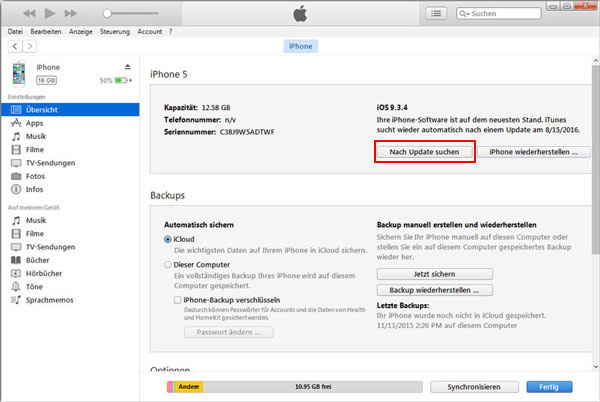
Schritt 3: Dann sucht iTunes sofort nach IPSW-Dateien. Wählen Sie die zu installierende IPSW-Datei im Pop-up-Fenster aus und klicken Sie auf "Öffnen". Nun wird die ausgewählte IPSW-Datei über iTunes automatisch installiert. Wenn Ihr Gerät neu gestartet wird, bedeutet es, dass Ihr iOS-Gerät erfolgreich auf die Version aktualisiert, die der IPSW-Datei entspricht.
Hinweis: Bei diesem Installationsvorgang werden die vorhandenen Dateien auf dem Gerät gelöscht. Stellen Sie sicher, dass Sie vor der Installation der IPSW-Datei mit iTunes eine gute Sicherung mit professioneller Software wie FoneTrans durchgeführt haben.
Fazit
Wenn Sie iPhone IPSW manuell installieren möchten, können Sie iTunes oder andere Websites von Drittanbietern verwenden. Wir ziehen es dennoch vor, dass Sie Aiseesoft iOS Systemwiederherstellung verwenden, wenn Sie IPSW installieren möchten. Diese professionelle Software ist sicherer als Websites, einfacher als iTunes und vor allem verhindert es, dass Sie die iOS-Daten bei der Installation von IPSW verlieren. Darüber hinaus können Sie mit der Software Ihr iPad ohne iTunes wiederherstellen und andere Probleme in Bezug auf iOS-Update lösen. Downloaden und probieren Sie die Software aus.